- Portal Home
- Knowledgebase
- Hướng dẫn E-mail
- Hướng dẫn cách trỏ MX record trong hệ thống SuperHost

Categories
0
AAPanel
1 Almalinux
13 Bảo mật
28 Cloud Server
1 CyberPanel
17 Cơ sở dữ liệu MySQL
9 Datasheet
31 Dịch vụ Hosting
34 Dịch vụ máy chủ riêng
11 Dịch vụ đại lý hosting
3 DirectAdmin
3 FTP
20 Hướng dẫn E-mail
6 Hướng dẫn thanh toán
26 Khuyến mãi
2 Lập trình PHP
45 Lỗi nhỏ thường gặp
98 Quản lý VPS
2 Qui định & Chính sách
5 Reset mật khẩu
4 Sao lưu dữ liệu
11 Sử dụng .htaccess
7 Sử dụng Kloxo
16 Sử dụng mControl
12 Sử dụng Trung tâm KH
8 Sử dụng Wordpress
4 SEO Hosting
12 Tên miền
1 Tuyển dụng
10 Upload website
3 Video hướng dẫn
Categories
Hướng dẫn cách trỏ MX record trong hệ thống SuperHost
Để có thể nhận được E-mail gửi đến tên miền của bạn khi sử dụng dịch vụ OnlyMail của SuperHost, bạn cần trỏ MX Record về máy chủ Mail của Superhost như sau:
Bước 1: truy cập và trung tâm quản lý khách hàng tại đây: https://central.superhost.vn/clientarea.php
Bước 2: bạn chọn Quản lý tên miền => Tên miền đã đăng ký, chọn domain cần sử dụng và nhấp vào Đang hoạt động
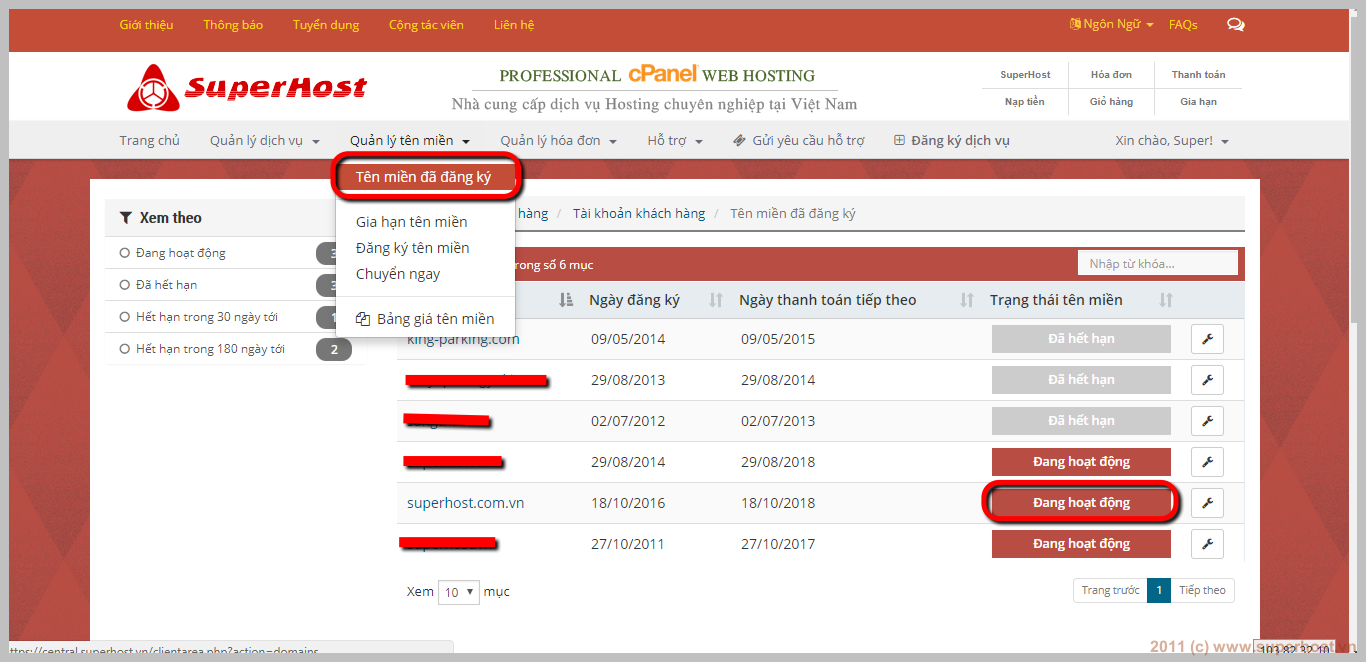
Bước 3: Bạn nhấp chọn Quản lý DNS Record
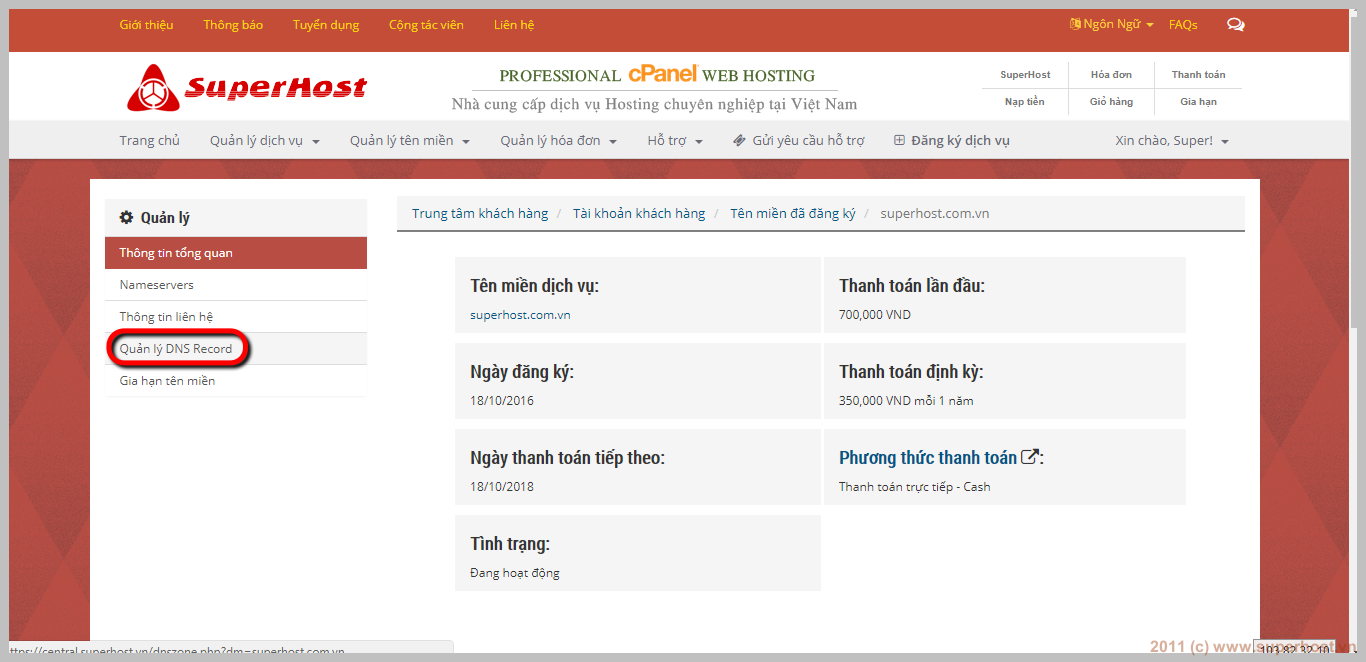
Bước 4: Tại đây bạn tiến hành tạo MX Record như sau:
- Với tên miền quốc tế, ví dụ: superhost.com
Tên Host: @
Loại Record: MX (Mail)
Địa chỉ đích: oms.superhost.vn
Độ ưu tiên: Giá trị tùy chọn nếu có nhiều máy chủ mail ( 0,1,5...)
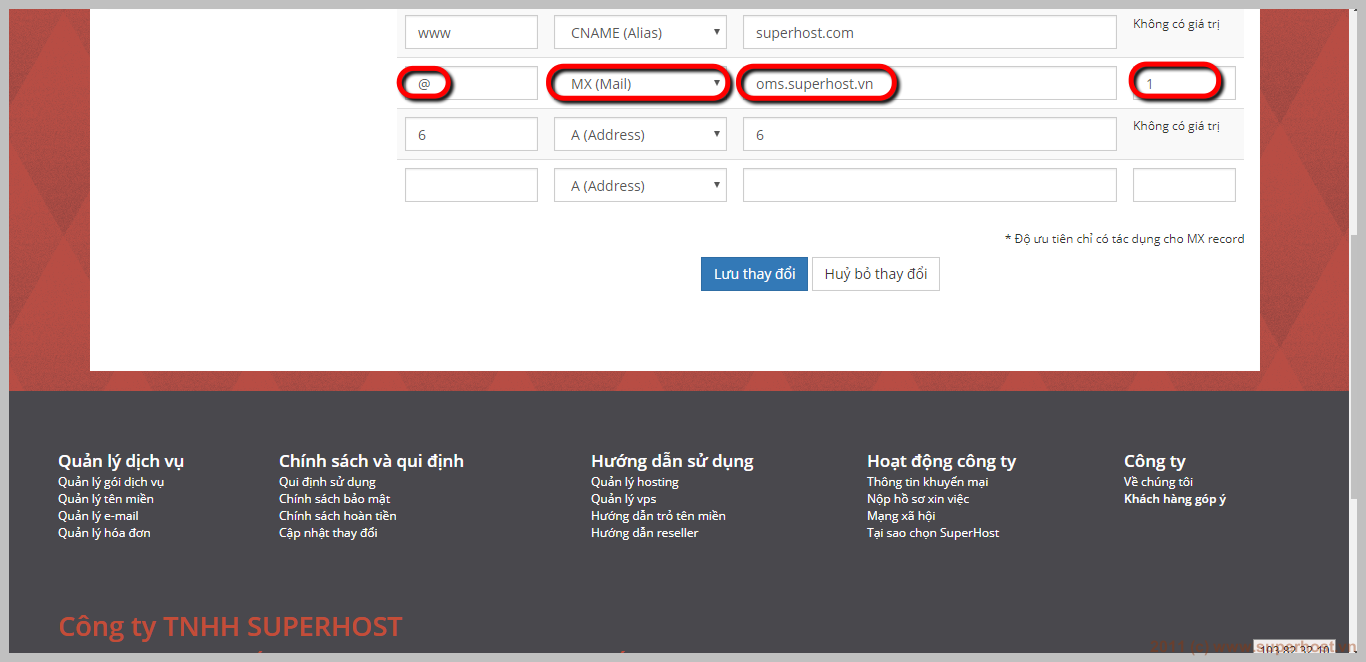
- Với tên miền Việt Nam, ví dụ superhost.com.vn
Tên Host: superhost.com.vn.
Loại Record: MX (Mail)
Địa chỉ đích: oms.superhost.vn
Độ ưu tiên: Giá trị tùy chọn nếu có nhiều máy chủ mail ( 0,1,5...)
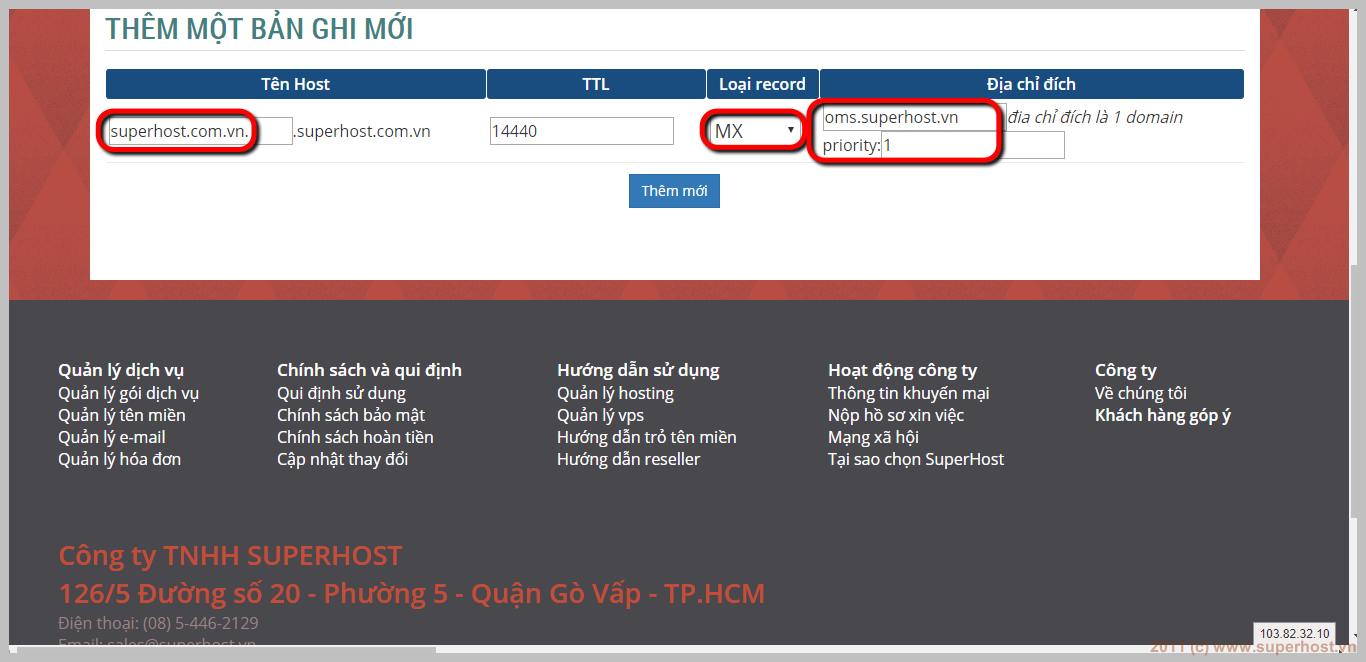
Chúc bạn thành công.
Bước 1: truy cập và trung tâm quản lý khách hàng tại đây: https://central.superhost.vn/clientarea.php
Bước 2: bạn chọn Quản lý tên miền => Tên miền đã đăng ký, chọn domain cần sử dụng và nhấp vào Đang hoạt động
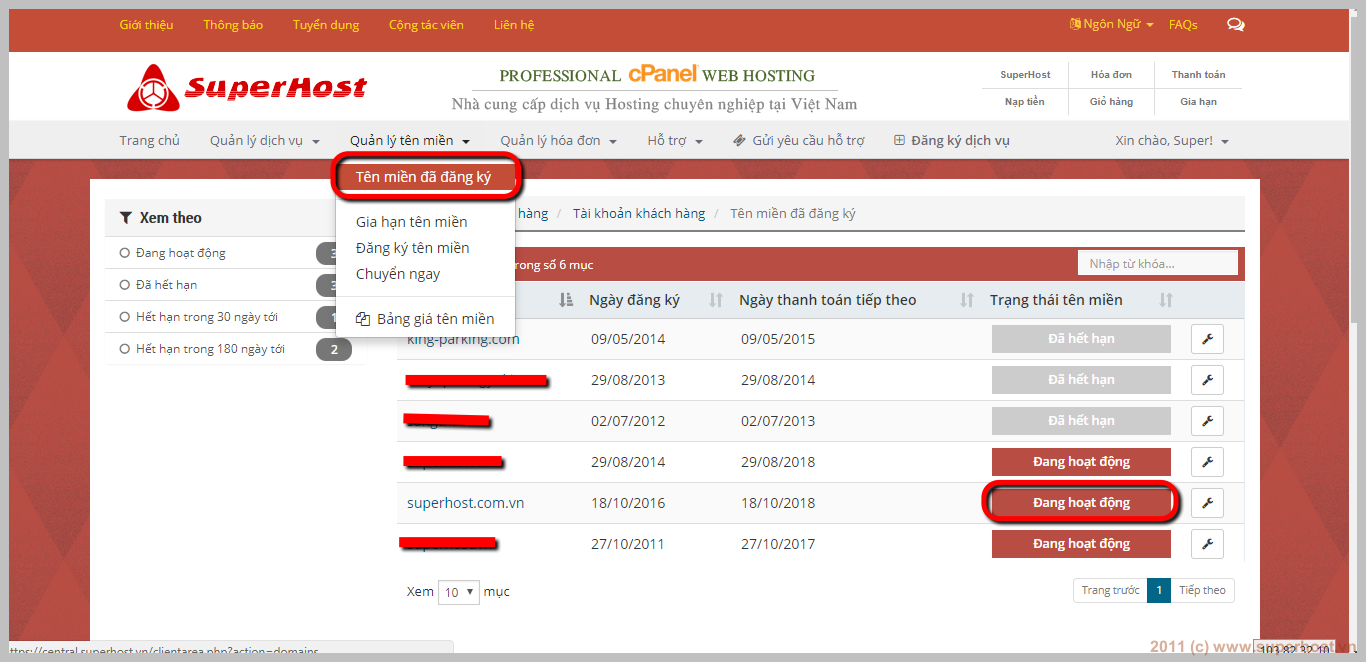
Bước 3: Bạn nhấp chọn Quản lý DNS Record
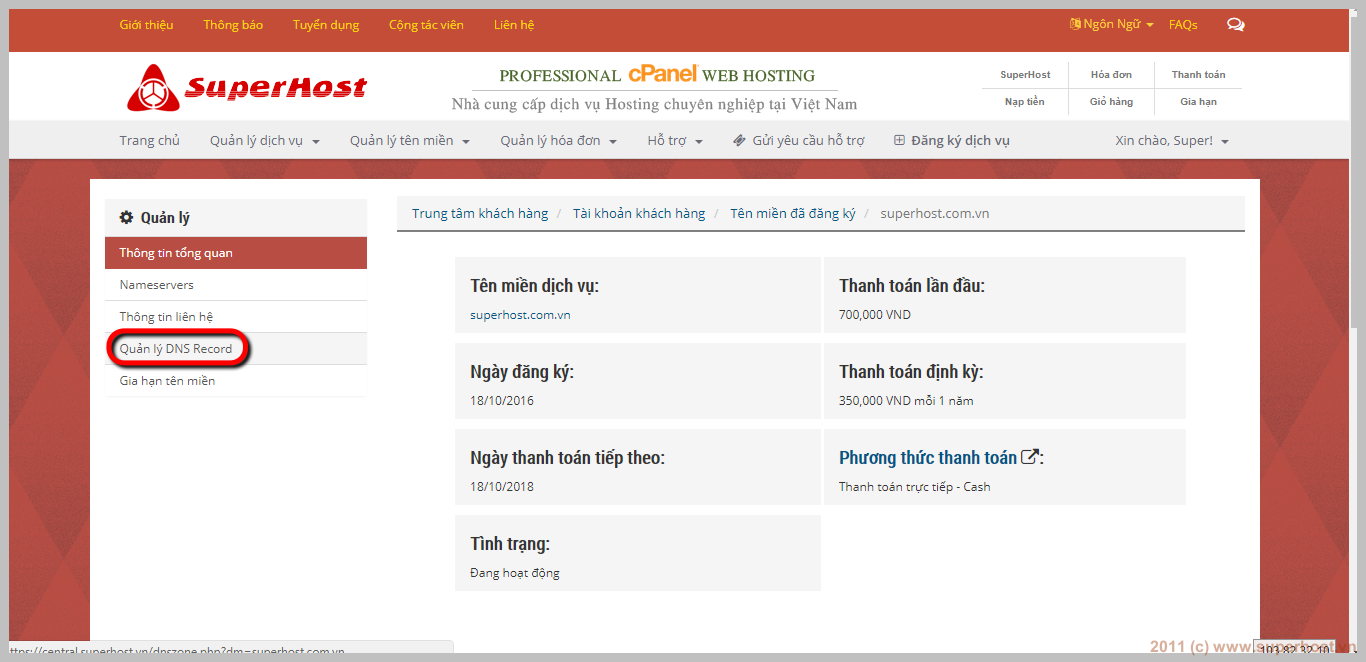
Bước 4: Tại đây bạn tiến hành tạo MX Record như sau:
- Với tên miền quốc tế, ví dụ: superhost.com
Tên Host: @
Loại Record: MX (Mail)
Địa chỉ đích: oms.superhost.vn
Độ ưu tiên: Giá trị tùy chọn nếu có nhiều máy chủ mail ( 0,1,5...)
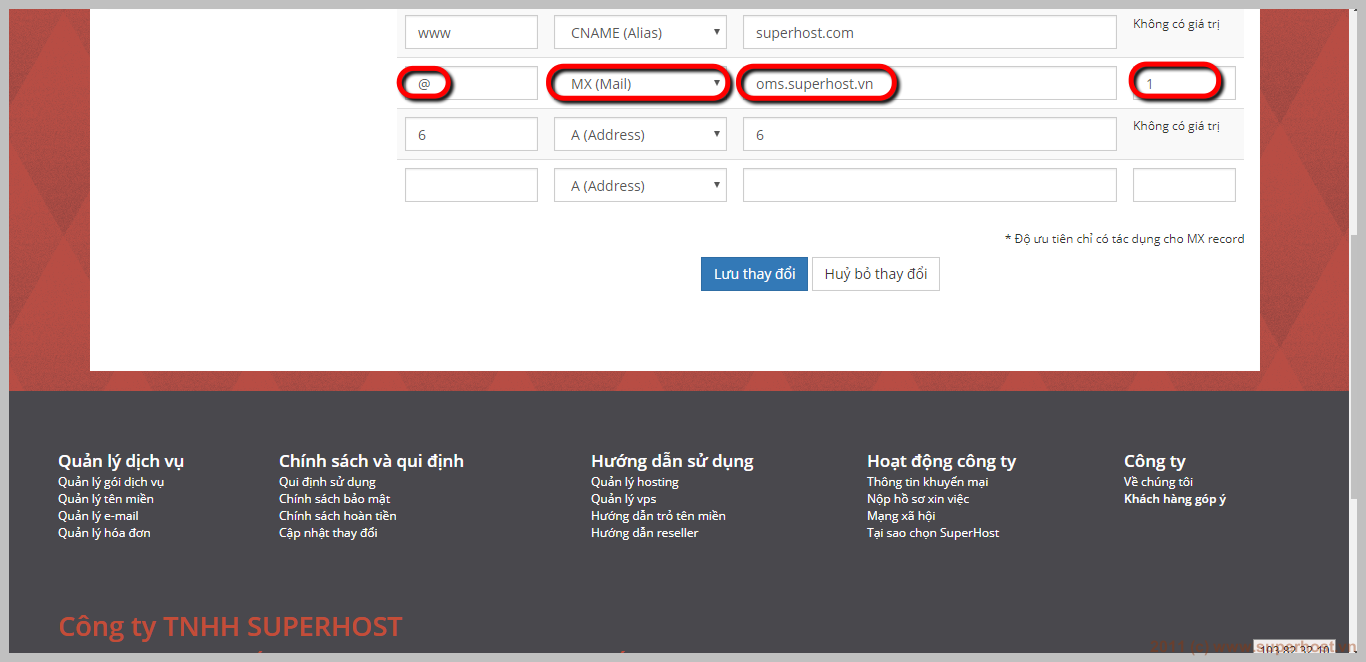
- Với tên miền Việt Nam, ví dụ superhost.com.vn
Tên Host: superhost.com.vn.
Loại Record: MX (Mail)
Địa chỉ đích: oms.superhost.vn
Độ ưu tiên: Giá trị tùy chọn nếu có nhiều máy chủ mail ( 0,1,5...)
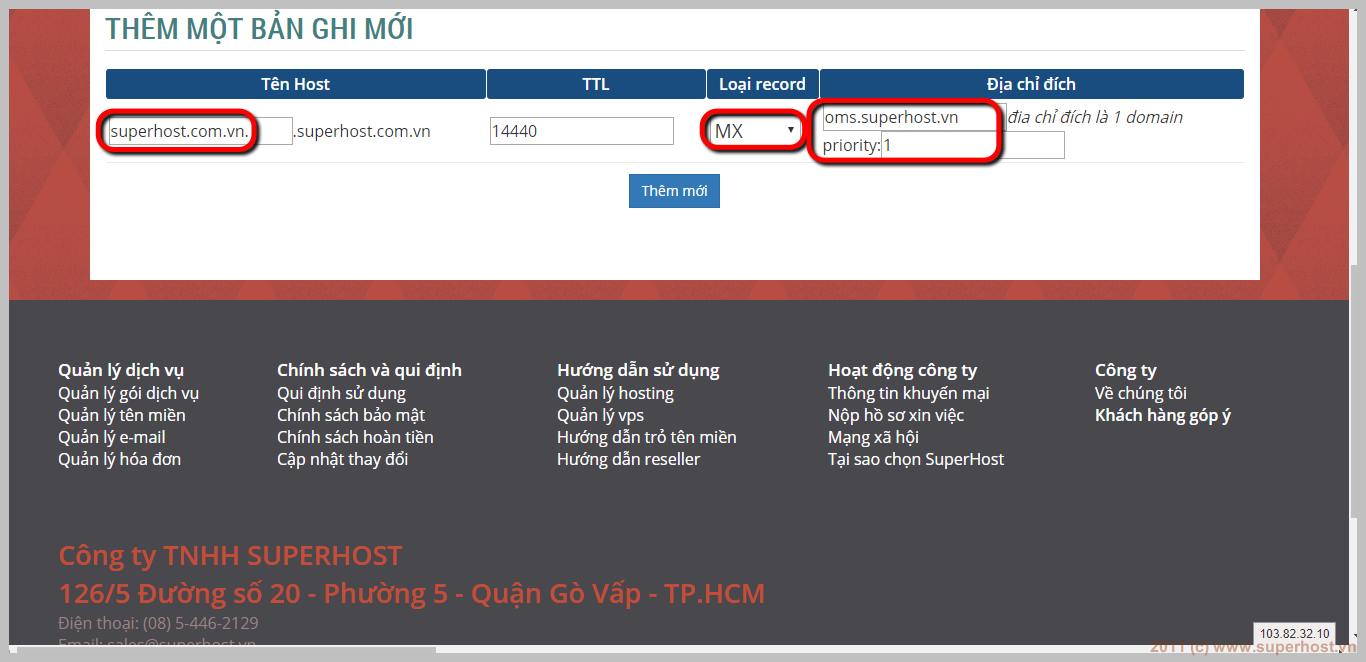
Chúc bạn thành công.
Was this answer helpful?
Also Read
 View: 9858
View: 9858
Hướng dẫn cách truy cập Webmail hosting tại SuperHost
Để đăng nhập vào Webmail, bạn có 2 cách như sau: Cách 1. Đăng nhập vào trung tâm khách hàng và...
 View: 13427
View: 13427
Hướng dẫn quản lý các E-mail SuperHost đã gửi cho khách hàng
Khi khách hàng mở Ticket, order gói dịch vụ mới, hoặc các hóa đơn chưa thanh toán...đều sẽ được...
 View: 12431
View: 12431
Hướng dẫn sử dụng bộ lọc E-mail
Đang xây dựng
 View: 12469
View: 12469
B. Cấu hình cho Thunderbird
B. CẤU HÌNH THUNDERBIRD Để cấu hình ta thực hiện các bước sau: Bước 1 : tạo tài khoản bằng...
 View: 8509
View: 8509
Hướng dẫn cấu hình Email trên điện thoại Samsung
Trên điện thoại Android nói chung và SAMSUNG nói riêng, các bạn có thể cấu hình như sau để...
Powered by WHMCompleteSolution


